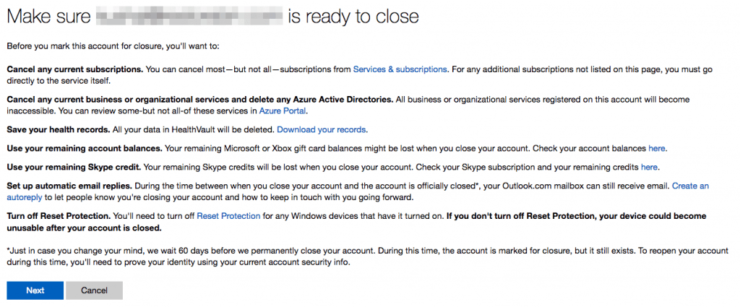Hvordan legge til Microsoft Outlook e-post på Android ved hjelp av POP3?

I dette innlegget vil vi veilede deg om hvordan du kanlegge til en Microsoft Outlook-e-post på Android ved hjelp av POP3-protokollen. Spesielt kan Microsoft Outlook håndtere hvilken som helst e-postkonto og ikke bare Microsoft-kontoen din. Du må imidlertid ha riktig informasjon med deg mens du legger til en e-postkonto med Microsoft Outlook-e-posten din. POP3 er en av de vanligste protokollene for tilgang til e-post. De fleste e-postklientene, enten det er på skrivebordet eller Android / iOS-enheter, har støttet denne protokollen.
Og hver e-postklient lar deg legge til en POP3epost konto. Microsoft Outlook e-post er også en av disse klientene. For å gi deg litt mer informasjon om hva POP3 gjør, laster det i utgangspunktet e-posten din fra serveren til klientens datamaskin. Når e-posten er lastet ned på klientens skrivebord, sletter POP3 e-postmeldingen fra serveren. Så den eneste tilgjengelige kopien er den som er tilgjengelig på klientens datamaskin.
Outlook bruker IMAP-protokoll som standard.IMAP lar deg få tilgang til e-postene dine hvor som helst og fra hvilken som helst enhet. Dette forhindrer behovet for nedlasting av e-post fra serverne, og du leser den faktisk fra e-posttjenesten. Vedlegg lastes ikke ned automatisk når du bruker en IMAP-e-postkonto. Så hvis du ønsker å legge til en POP3-e-postkonto, må du følge trinnene nevnt i denne veiledningen. Du må imidlertid legge inn informasjonen manuelt som nevnt i dette innlegget. Når det er sagt, la oss komme rett inn i selve artikkelen;
Hvordan legge til Outlook e-post på Android ved hjelp av POP3?
Her er enkle trinn for å legge til Microsoft Outlook-e-post på Android-enheten din
- Forsikre deg om at du har Microsoft Outlook installert på Android-enheten din.
- Åpne appen og skriv inn e-postadressen du vil koble til Microsoft Outlook.
- Du vil se et alternativ til Konfigurer konto manuelt. Trykk på den.

- Dette vil gi deg en liste over alle kontoleverandører som Yahoo, Gmail osv. Under Avansert-delen vil det være et alternativ å velge enten IMAP eller POP3.
- Du må trykke på POP3, fordi det er hovedagendaen for dette innlegget.

- Hvis du vil konfigurere en Gmail POP3-konto, kan du finne innstillingene her. For andre leverandører må du imidlertid se på deres hjelpinformasjon for å finne innstillingene.
- Informasjonen du i utgangspunktet trenger å legge inn inkluderer, innkommende og utgående servere, portnumre, en krypteringsprotokoll osv.

- Når du har fylt ut all informasjon, må du klikke på haken.
- Da vil det be deg om å legge inn din passord.
- Når du har angitt passordet ditt, klikker du på Koble.
- E-postene dine blir synkronisert av Microsoft Outlook, og den nye postkassen din vises.
På samme måte kan du legge til en IMAP-e-postkonto til Microsoft Outlook for Android også. Det eneste du trenger å gjøre er, i stedet for POP3-valget, må du velge IMAP. Informasjonen du må oppgi er den samme sammenlignet med hva du må fylle ut for en POP3-konto. Videre, for IMAP-innstillinger for e-postkontoen din, må du søke etter den på din favoritt- eller standardsøkemotor.
Så, det har du hvis fra min side i dette innlegget.Jeg håper dere likte dette grundige innlegget om hvordan du kan legge til en POP3-e-postkonto på Microsoft Outlook på Android. Gi oss beskjed i kommentarene nedenfor hvis du kommer over noen problemer mens du følger noen av de ovennevnte trinnene. For å få mer fantastiske fylte, følg med på DigitBin. Fram til neste innlegg ... Skål!











![[Løsning] ‘Google-servere er midlertidig overbelastet’ Feilmelding!](/images/Tech-Tips/Workaround-8216Google-servers-are-temporarily-overloaded8217-Error-Message_4946.png)


![Hva kan jeg gjøre med Gmail Message [Forsøk] Mistenkelig pålogging forhindret?](/images/Social-Media/What-to-do-about-Gmail-Message-Attempt-Suspicious-Sign-in-Prevented-_5021.jpg)